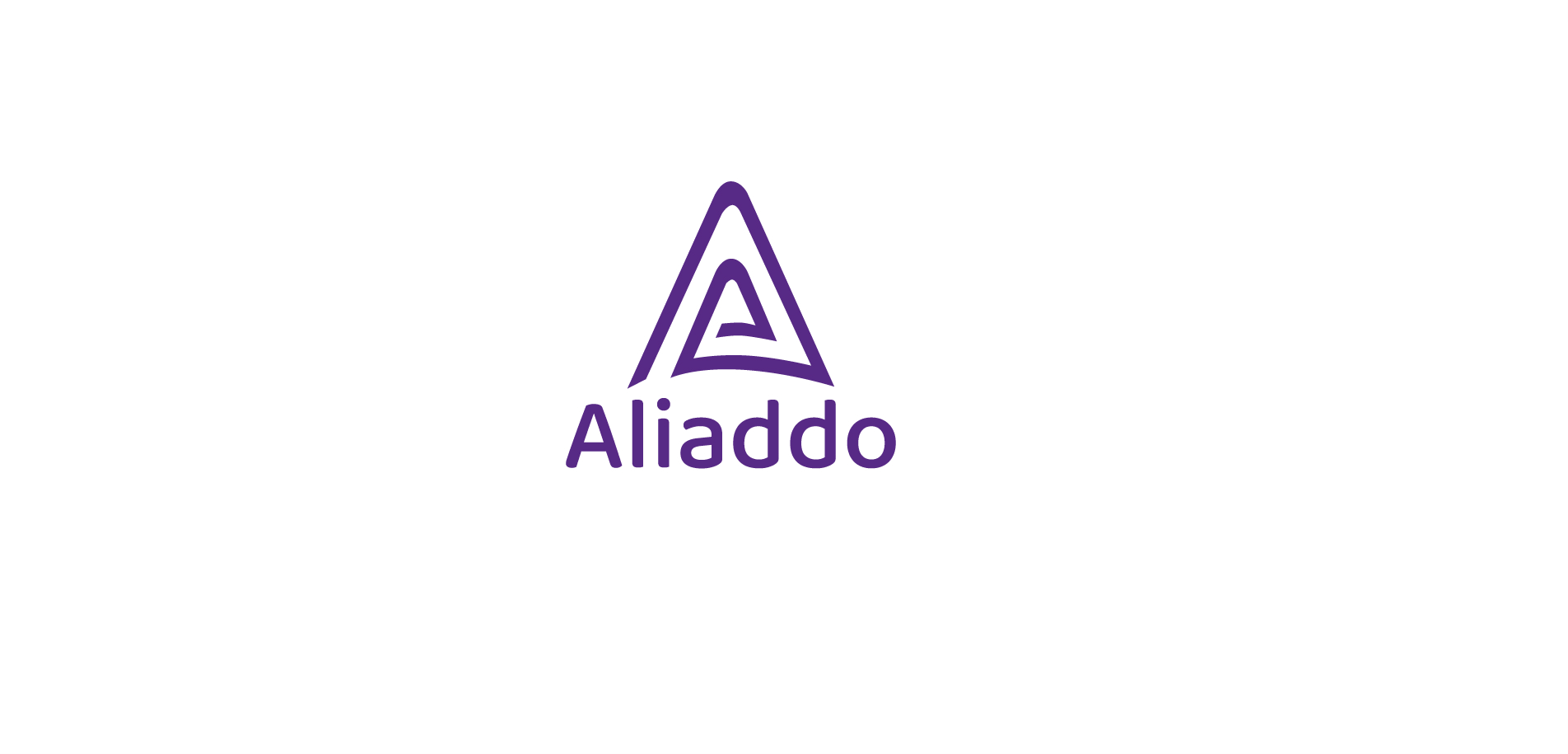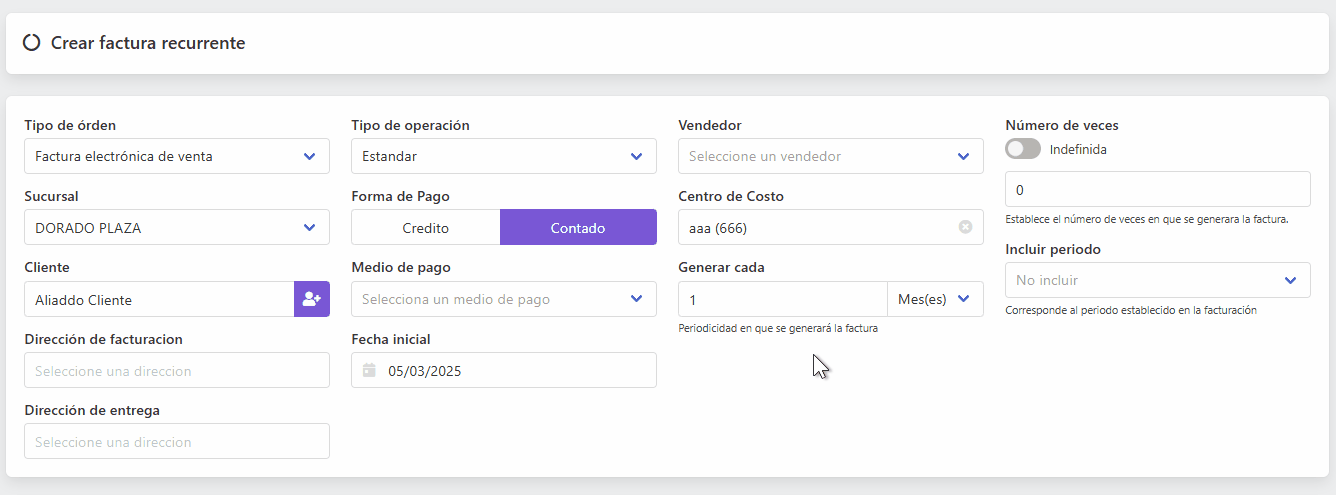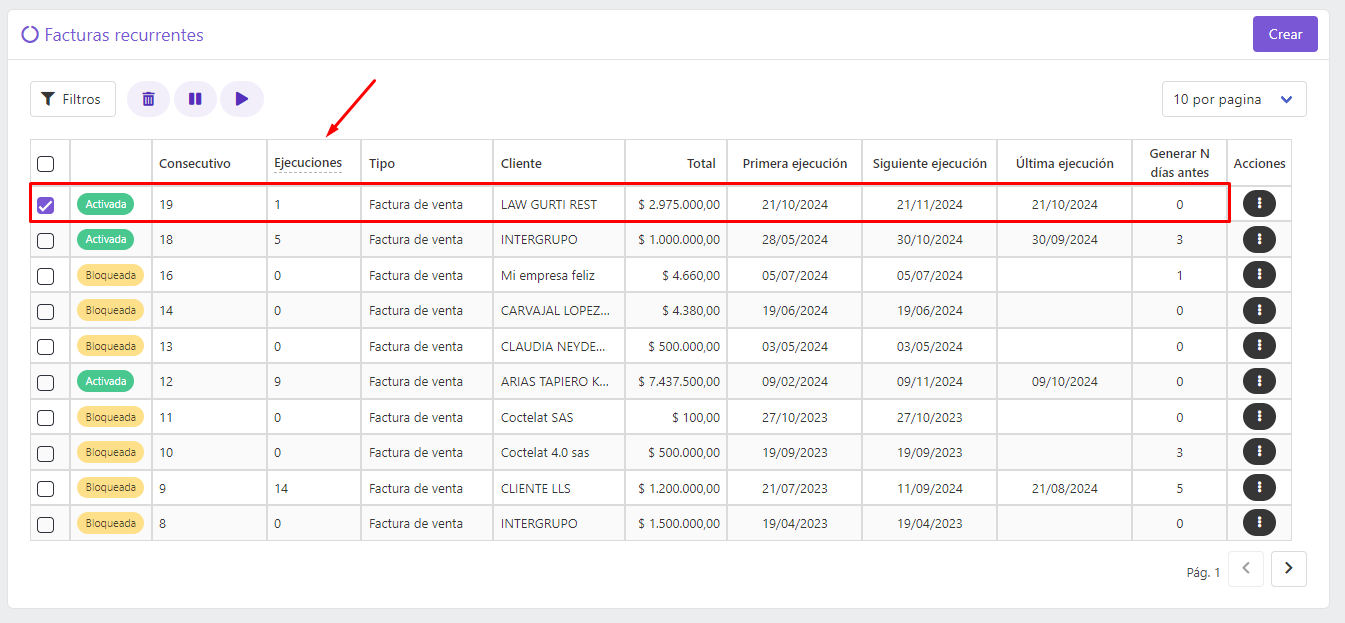¿Cómo crear una factura recurrente en Aliaddo?
Imprimir
Fecha de modificación: Mié., 23 Abr., 2025 a las 10:42 A. M.
✌ ¡Optimiza la gestión de tus ingresos de forma automática!
Si ofreces servicios o productos de manera periódica, la facturación recurrente te permite emitir facturas a tus clientes de manera automática cada mes, sin tener que generarlas manualmente. Con este proceso, podrás programar facturas con los mismos parámetros y dejar que Aliaddo se encargue de la operación, facilitando el seguimiento y la administración de tus cobros.
 Pasos para crear una factura recurrente en Aliaddo
Pasos para crear una factura recurrente en Aliaddo
1. Accede al módulo de Ventas:
Desde el menú principal de Aliaddo, dirígete al módulo Ventas.
Selecciona la opción Facturas recurrentes para ver el listado de facturas programadas.
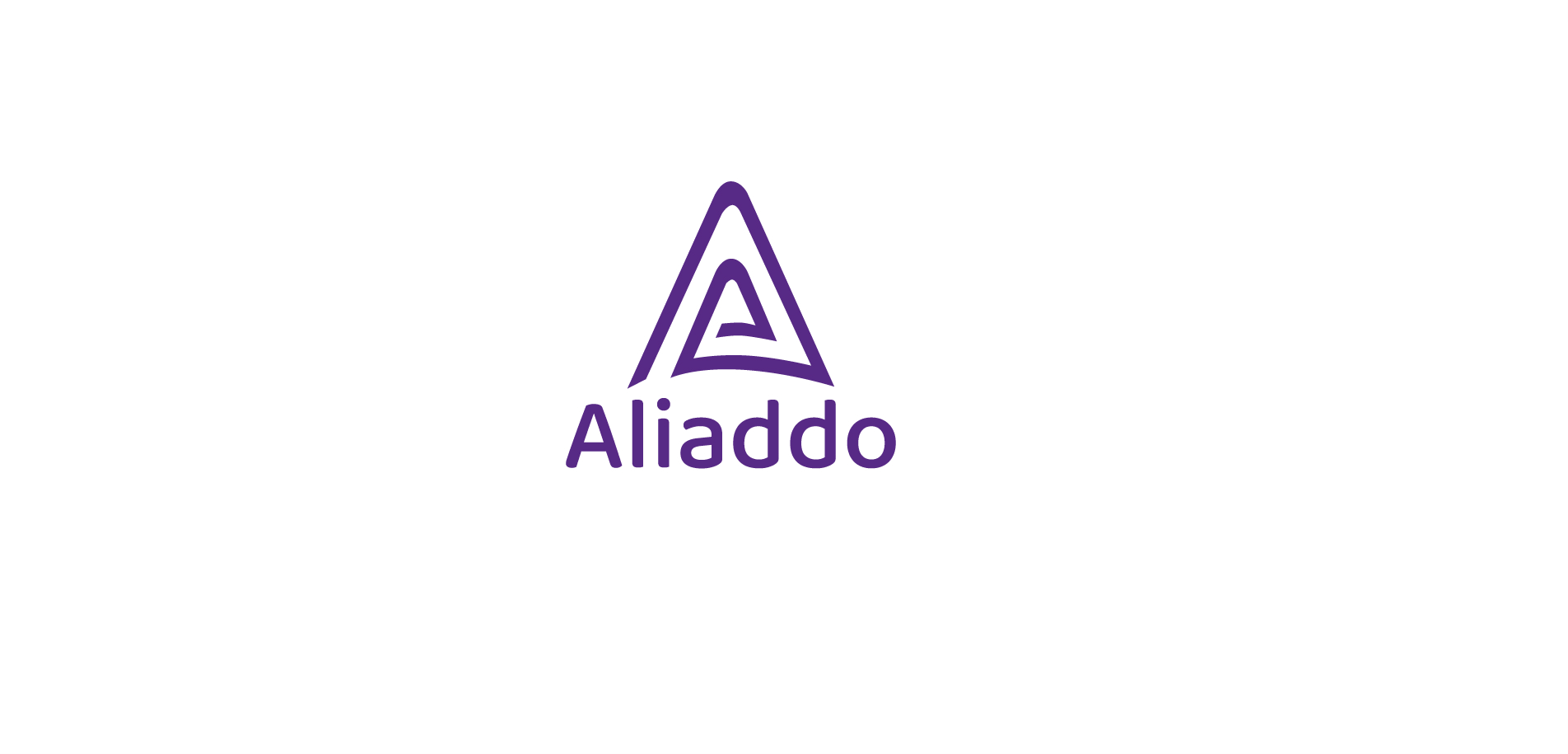
2. Crea una nueva factura recurrente:
Haz clic en el botón Crear ubicado en la parte superior derecha de la pantalla.
Se abrirá el formulario de registro para la factura recurrente.

3. Completar los campos del formulario:
Ingresa la información clave para configurar la factura recurrente:
 Crear factura recurrente: Crear factura recurrente:
A continuación te explicamos los campos más importantes del formulario:
Datos generales:Sucursal: Selecciona la sucursal desde la cual se tomarán los datos básicos para el encabezado del documento.Tipo de operación: Elige el tipo de operación que realiza tu empresa (por ejemplo, Estándar, A.I.U., Mandato de bienes).Cliente: Selecciona el cliente al que se le generará la factura recurrente.Forma de pago: Elige la forma de pago (Crédito o Contado).Fecha inicial: Asigna el día, mes y año en que comienza la facturación recurrente.

Programación de la factura: Generar cada: Define la frecuencia con la que se emitirá la factura (en Meses o en Años).Número de veces: Activa la opción Indefinida para que la factura se genere sin límite o establece un número específico de emisiones.Generación anticipada: Indica cuántos días antes deseas que se genere la factura.Incluir periodo: Específica si el periodo es vencido, anticipado o no aplica.
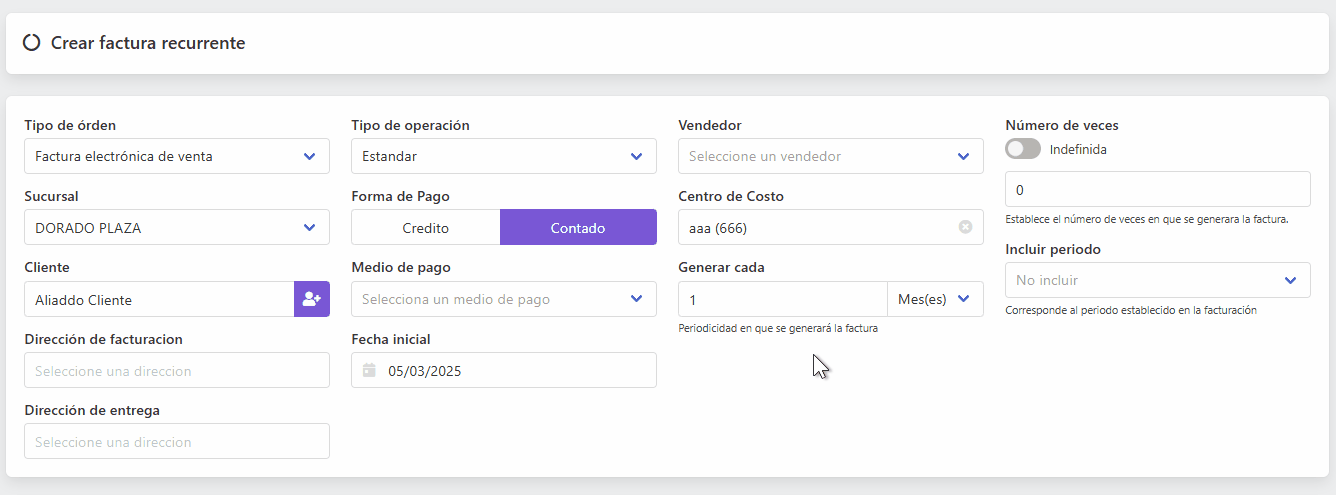
Detalles del producto o servicio:Selecciona el producto o servicio a facturar y define la cantidad correspondiente.Haz clic en Agregar para incluir el ítem en la factura.

|
4. Guardar la factura:
Revisa toda la información ingresada para asegurarte de que es correcta.
Haz clic en el botón Guardar para registrar la factura en el sistema.

☝ Una vez creada, podrás verificar el estado de la factura recurrente y el número de ejecuciones en la columna correspondiente.
Una vez creada, la factura recurrente se puede Eliminar, Desactivar o Activar según sea necesario.
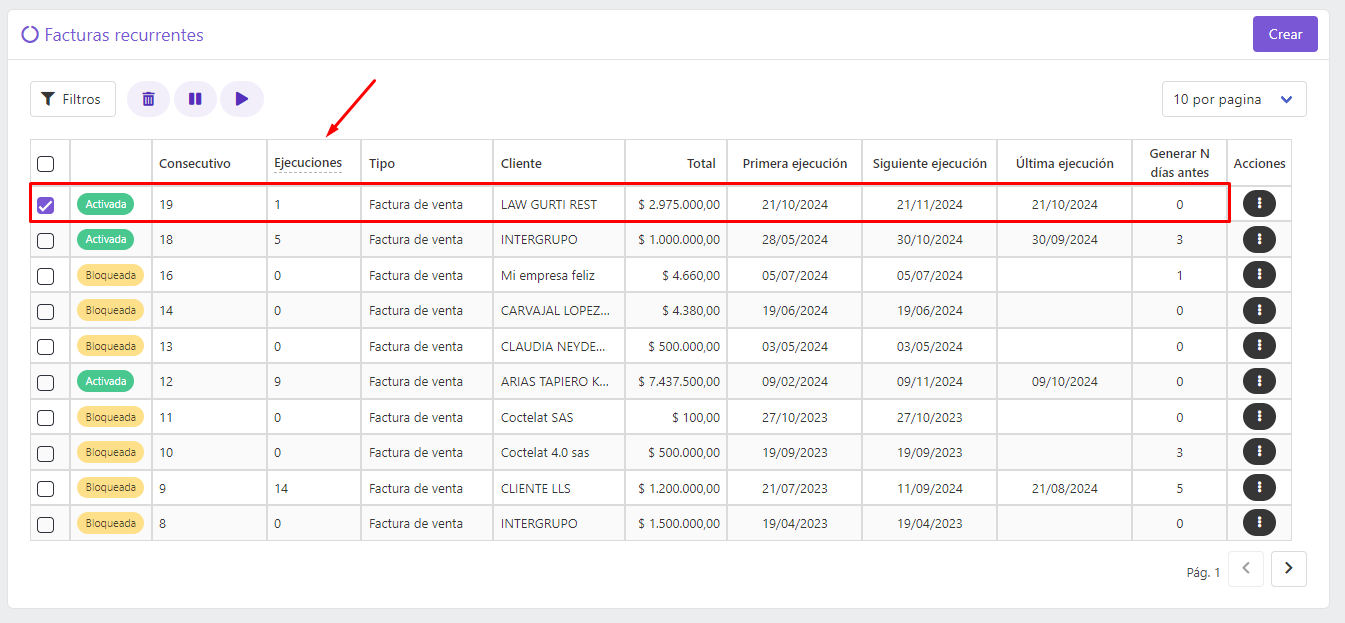
✨ ¡Y listo!
Con estos sencillos pasos, podrás crear y gestionar facturas recurrentes en Aliaddo de manera rápida y eficiente, automatizando tus procesos de cobro y facilitando la administración financiera de tu negocio.
¡Estamos felices de ayudarte! Si tienes alguna duda o necesitas asistencia, no dudes en escribirnos a soporte@aliaddo.com con la descripción de tu solicitud y te daremos una respuesta personalizada. Nuestro equipo te responderá a tu correo registrado en un tiempo máximo de 48 horas.
¡Con Aliaddo, tu contabilidad en piloto automático! 
¿Le resultó útil?
Sí
No
Enviar comentarios Lamentamos no haberle podido ayudar más. Sus comentarios nos ayudarían a mejorar este artículo.
 Pasos para crear una factura recurrente en Aliaddo
Pasos para crear una factura recurrente en Aliaddo